2023-07-30 09:56
Win8桌面创建进程关闭快捷方式的快速解决方法
大家走知道在Win8系统中,很多进程都默认开启运行,但有些进程并没有实际用途,仍占据着内存的容量。这时,我们就可以选择进行关闭,但一个个关闭又太麻烦了,能不能有什么快捷方式呢?下面小编就告诉大家在桌面创建关闭进程快捷方式的解决方法。
小编推荐:海外IDC网U盘安装win8.1使用教程
方法如下:
1、鼠标右键点击桌面,直接新建一个快捷方式。
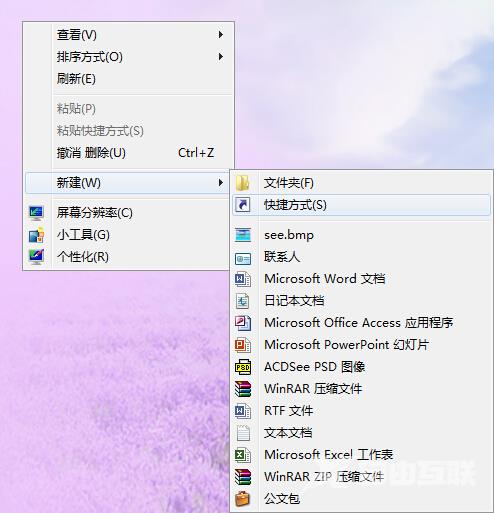
Win8桌面创建进程关闭快捷方式
2、找到键入对象的地方,复制下面的代码taskkill /F /FI "USERNAME eq PChome" /FI "IMAGENAME ne explorer.exe" /FI "IMAGENAME ne dwm.exe",然后粘贴到对象窗口里面,再点击下一步。
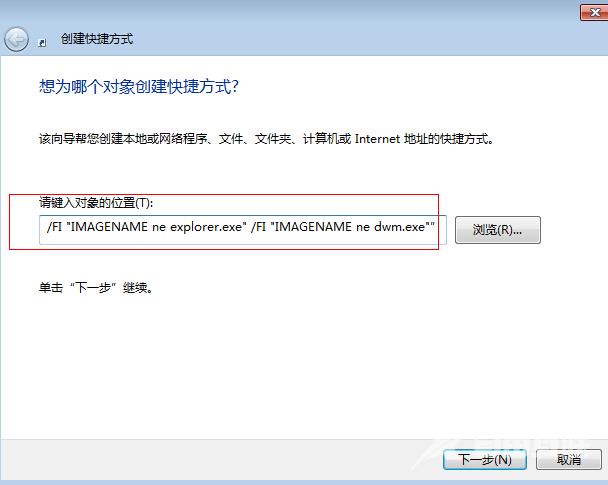
Win8桌面创建进程关闭快捷方式
3、把快捷方式直接改名为关闭系统进程。
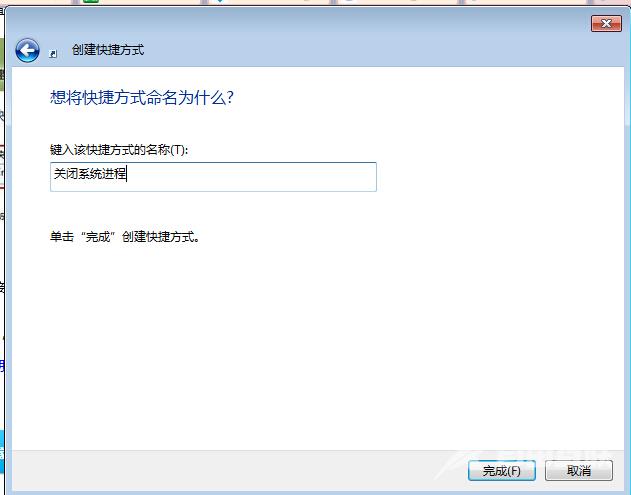
4、完成之后直接双击这个文件,这样就可以把没有用的进程结束了。
这样设置完之后,要想关闭系统无用的进程就非常方便了。更多精彩内容继续关注海外IDC网官网http://www.udaxia.com。
【本文转自:香港服务器 http://www.558idc.com/hk.html提供,感谢支持】阅读本文的人还阅读: